বিষয়বস্তুৰ তালিকা
কোনোবাই এক্সেল হেডাৰত ছবি যোগ কৰাটো অদ্ভুত অনুভৱ কৰিব পাৰে। কিন্তু স্প্ৰেডশ্বীট হেডাৰত ছবি যোগ কৰাটো বহু ক্ষেত্ৰত প্ৰয়োজনীয় হ’ব পাৰে। যেতিয়া আমি বিক্ৰী কৰিবলৈ কোম্পানী এটাৰ সামগ্ৰী তালিকাভুক্ত কৰো, তেতিয়া ক্ৰেতাসকলে সেই সামগ্ৰীটো চাব বিচাৰিব পাৰে যিটো ক্ৰেতাক আপ্লুত কৰিবলৈ অতি উপযোগী হ’ব পাৰে। বা হয়তো আপুনি আপোনাৰ কামৰ বাবে এটা স্প্ৰেডশ্বীট সৃষ্টি কৰিছে, আৰু এটা প্ৰয়োজনীয়তা হ'ল হেডাৰত কোম্পানী ল'গ' অন্তৰ্ভুক্ত কৰা। অভ্যস্ত নহ’লে ই কৌশলী হ’ব পাৰে। এই প্ৰবন্ধটোৱে আপোনাক Excel ত হেডাৰত চিত্ৰ কেনেকৈ সন্নিবিষ্ট কৰিব লাগে তাৰ ওপৰত নিৰ্দেশনা দিব আৰু মই আশা কৰিছো যে এতিয়াৰ পৰা ই আপোনাৰ বাবে এটা সহজ কাম হ'ব।
অভ্যাস কাৰ্য্যপুস্তিকা ডাউনলোড কৰক
আপুনি ইয়াৰ পৰা বিনামূলীয়া এক্সেল টেমপ্লেট ডাউনলোড কৰিব পাৰে আৰু নিজাববীয়াকৈ অনুশীলন কৰিব পাৰে।
Heder.xlsx
ত ছবি সন্নিবিষ্ট কৰক এটা এক্সেল ৱৰ্কশ্বীটত এটা হেডাৰ সৃষ্টি কৰা
এই প্ৰবন্ধটোৰ বাবে, আমি এটা ডাটাছেট ব্যৱহাৰ কৰিম যিয়ে এটা অনলাইন প্ৰবন্ধ প্ৰকাশকৰ কিছুমান ডাটা প্ৰতিনিধিত্ব কৰে। এতিয়া আমাৰ Excel ডাটাছেটত এটা Header সন্নিৱিষ্ট কৰিবলৈ পদক্ষেপসমূহ সঠিকভাৱে অনুসৰণ কৰক। যদি আপুনি ইয়াক কেনেকৈ কৰিব লাগে জানে তেন্তে আপুনি এই অংশটো এৰিব পাৰে।

পদক্ষেপসমূহ:
- ক'ত থকা ঘৰটো নিৰ্ব্বাচন কৰক আপুনি এটা হেডাৰ যোগ কৰিব বিচাৰে ।
- তাৰ পিছত নিম্নলিখিত ধৰণে ক্লিক কৰক-
Insert > Text > Header & Footer 
তাৰ পিছত তলৰ ছবিখনৰ দৰে Header টো দেখা যাব। এতিয়া, চাওক যে হেডাৰত তিনিটা বাকচ আছে।

আপুনি হেডাৰৰ প্ৰান্তিককৰণ বাওঁ আৰু সোঁ দিশৰ পৰা সলনি কৰিব পাৰে। ৰ যিকোনো ঠাইত টিপকশ্বীট, আৰু আপুনি মাৰ্জিন পাব। যদি আপুনি মাউছটো বাওঁফালৰ প্ৰান্তত ৰাখে তেন্তে আপুনি তলৰ ছবিখনৰ দৰে এটা কাঁড় চিহ্ন দেখা পাব। মাউছ ব্যৱহাৰ কৰি আৰু আপোনাৰ প্ৰয়োজন অনুসৰি বাওঁ বা সোঁফালে গৈ আইকনটো ক্লিক কৰক আৰু ধৰি ৰাখক।

আপুনি একেদৰেই সোঁফালৰ প্ৰান্ত সলনি কৰিব পাৰে।
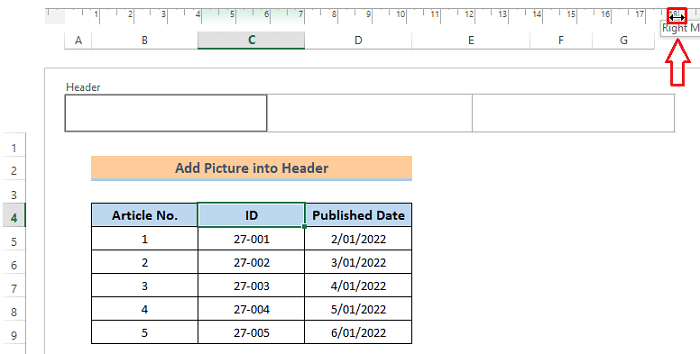
অধিক পঢ়ক: এক্সেলৰ সকলো শ্বীটত একেটা হেডাৰ কেনেকৈ যোগ কৰিব পাৰি (৫টা সহজ পদ্ধতি)
কেনেকৈ এক্সেল হেডাৰত এখন ছবি সন্নিবিষ্ট কৰিবলৈ
এতিয়া আমাৰ মূল কামলৈ আগবাঢ়ো, এক্সেল হেডাৰত এখন ছবি সন্নিবিষ্ট কৰক।
পদক্ষেপ:
- হেডাৰৰ তিনিটা অংশৰ পৰা এটা অংশ নিৰ্ব্বাচন কৰক য'ত আপুনি এখন ছবি সন্নিবিষ্ট কৰিব বিচাৰে।
- তাৰ পিছত ক্ৰমিকভাৱে ক্লিক কৰক-
Design > Picture তাৰ পিছত ' চিত্ৰ সন্নিবিষ্ট কৰক ' নামৰ এটা সংলাপ বাকচ ওলাব।

- ক'ত বিকল্প নিৰ্বাচন কৰক আপোনাৰ ফাইলটো অৱস্থিত।
মোৰ ফাইলটো মোৰ pc ত আছে গতিকে মই ' এটা ফাইলৰ পৰা ' ক্লিক কৰিলোঁ।
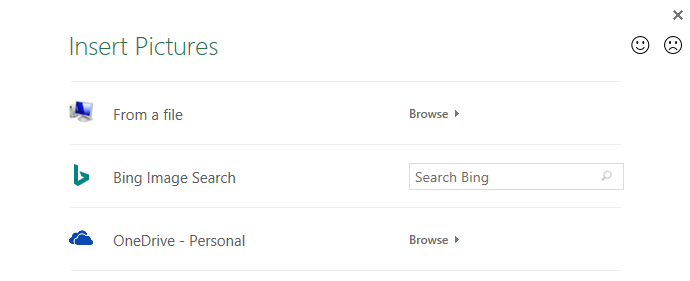
পিছত, ছবি নথিপত্ৰ নিৰ্ব্বাচন কৰক আৰু সন্ধান টিপক।
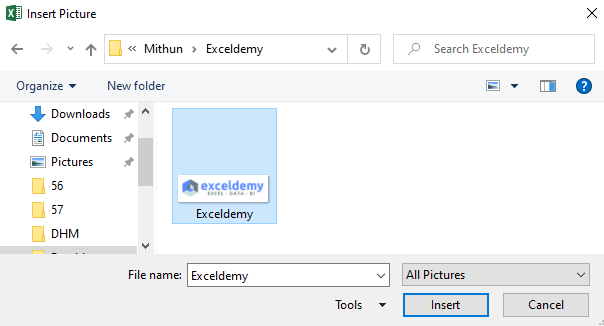
কিছু সময়ৰ পিছত, আপুনি লক্ষ্য কৰিব যে হেডাৰ- ' ত লিখনী আছে &[চিত্ৰ] '। চিন্তা নকৰিব! হেডাৰৰ বাহিৰৰ যিকোনো চেল টিপক আৰু আপুনি তেতিয়া ছবিখন চাব পাৰিব।
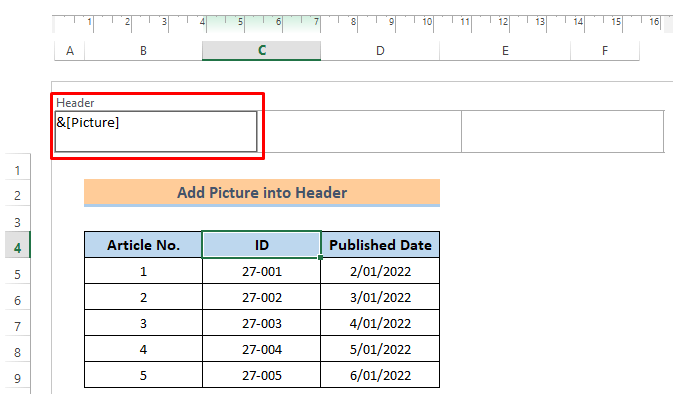
চিত্ৰখন যোগ কৰাৰ পিছত ই তলৰ ছবিখনৰ দৰে দেখা যাব।

অধিক পঢ়ক: এক্সেল চেলত ছবি স্বয়ংক্ৰিয়ভাৱে কেনেকৈ সন্নিবিষ্ট কৰিব পাৰি
এক্সেল হেডাৰত ছবিখন ফৰ্মেট কৰক
ফৰ্মেটিংএক্সেলৰ ছবিখন এম এছ ৱৰ্ড বা পাৱাৰপইণ্টৰ পৰা যথেষ্ট পৃথক। ইয়াত আমি ছবিখনৰ যিকোনো চুক নিৰ্বাচন কৰি মাউছ টানি চিত্ৰখনৰ আকাৰ সলনি কৰিব নোৱাৰিম বৰঞ্চ এটা ফৰ্মেটিং ডাইলগ বক্স ব্যৱহাৰ কৰিব লাগিব। সেইটো অন্বেষণ কৰোঁ আহক।
পদক্ষেপ:
- মাউছ ব্যৱহাৰ কৰি ছবিখনত ক্লিক কৰক।
- তাৰ পিছত তলত দিয়া ধৰণে ক্লিক কৰক-
Design > Format Picture ' চিত্ৰ বিন্যাস ' নামৰ এটা সংলাপ বাকচ খোল খাব।

আকাৰ অংশত, আপুনি ছবিখনৰ আকাৰ সলনি কৰিবলৈ বহুতো বিকল্প পাব যেনে- ঘূৰ্ণন, স্কেলিং, ইত্যাদি। আপুনি সহজেই আপোনাৰ ছবিৰ উচ্চতা আৰু প্ৰস্থ সলনি কৰিব পাৰে কেৱল প্ৰয়োজনীয় মানসমূহ ৰাখি আৰু তাৰ পিছত মাত্ৰ ঠিক আছে টিপক। লগতে, দৃষ্টি অনুপাত লক কৰাৰ বিকল্প আছে।

মই উচ্চতা আৰু প্ৰস্থ 80% লৈ সলনি কৰিলোঁ।
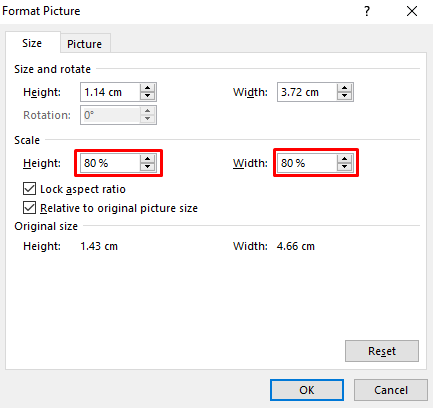
চিত্ৰ অংশত, আপুনি বাওঁ, সোঁ, ওপৰৰ, আৰু তলৰ ফালে সাপেক্ষে মান ৰাখি ছবিখন ক্ৰপ কৰিব পাৰিব। ইয়াৰ উপৰিও ৰং গ্ৰেডিঙৰ বিকল্পও আছে। আপুনি ৰং, উজ্জ্বলতা, আৰু কনট্ৰাষ্ট সলনি কৰিব পাৰে।
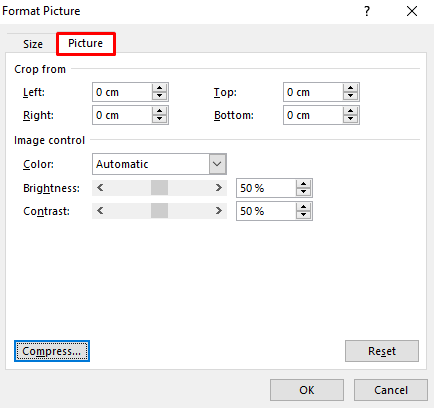
ইয়াত, মই কনট্ৰাষ্ট ৭০% লৈ বৃদ্ধি কৰিলোঁ। ঠিক আছে ক্লিক কৰাৰ পিছত আপুনি ফৰ্মেট কৰা ফলাফল পাব।

এয়া ফৰ্মেট কৰা আউটপুট।

অধিক পঢ়ক: এক্সেল হেডাৰত ল'গ' কেনেকৈ সন্নিবিষ্ট কৰিব লাগে (৪টা সহজ উপায়)
উপসংহাৰ
মই আশা কৰোঁ যে... ওপৰত বৰ্ণনা কৰা পদ্ধতিসমূহ Excel হেডাৰত ছবি সন্নিবিষ্ট কৰিবলৈ যথেষ্ট ভাল হ'ব। নিঃসংকোচে অনুভৱ কৰকমন্তব্যৰ অংশত যিকোনো প্ৰশ্ন সুধিবলৈ আৰু অনুগ্ৰহ কৰি মোক মতামত দিব।

